用WinCC实现S7-200控制系统的远程监控
2020-03-02郝娟芳张润怀
郝娟芳 张润怀
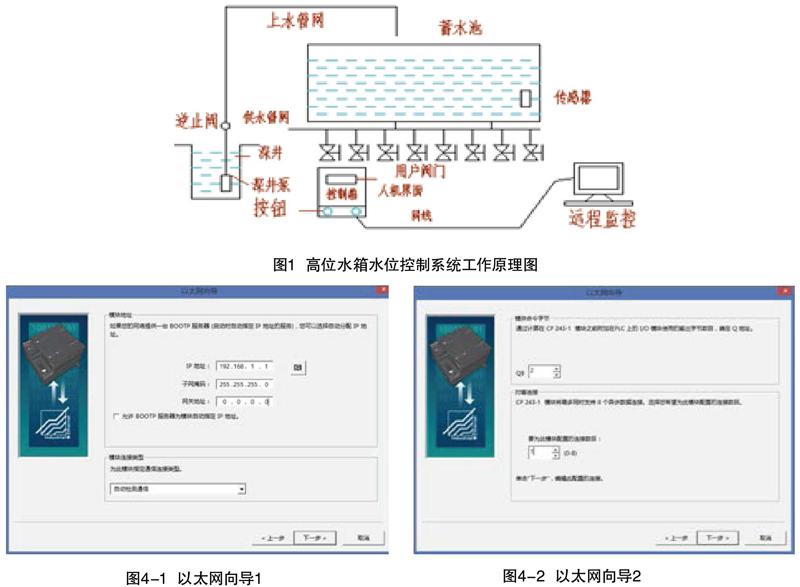
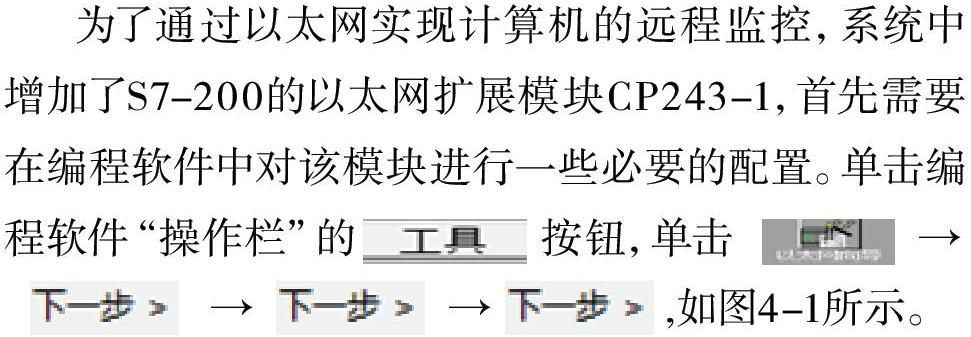
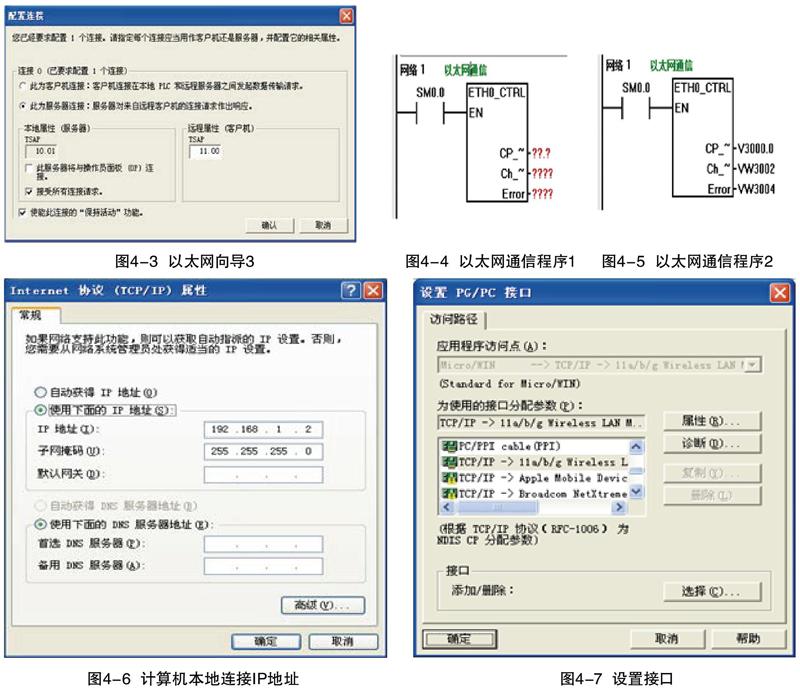
摘 要:PLC自动控制系统是目前工业自动化应用的主流, 西门子S7-200 PLC在小型PLC控制系统中应用非常广泛。WinCC是SIEMENS与Microsoft公司合作开发的开放的过程可视化系统,WinCC可以实现S7-300和S7-400控制系统的远程监控,但不能与S7-200进行直接通信。为了让S7-200也能与WinCC通信,西门子开发了专门用于S7-200 PLC的OPC服务器(server)软件PC Access, S7-200 PLC可以通过PC Access与WinCC通信。本文以一个“楼宇高位水箱水位PLC控制系统”实际应用的简单实例,详细介绍了用WinCC实现对S7- 200控制系统的远程监控。
关键词:S7- 200 PC Access WinCC 远程监控 控制系统
中图分类号:TP273 文献标识码:A 文章编号:1674-098X(2020)08(a)-0001-05
Abstract: PLC automatic control system is the mainstream of industrial automation application at present, and siemens S7-200 PLC is widely used in small PLC control system. WinCC is an open process visualization system jointly developed by SIEMENS and Microsoft. WinCC can realize remote monitoring of S7-300 and S7-400 control systems, but cannot communicate directly with S7-200. In order to make S7-200 communicate with WinCC , Siemens developed OPC server (Server) software PC Access, which is specially used for S7-200 PLC. S7-200 PLC can communicate with WinCC through PC Access.This paper introduces in detail the operation process of remote monitoring of S7-200 control system with WinCC with a simple example of practical application of "PLC control system for high water level of building".
Key Words: S7- 200; PC Access; W inCC; Remote monitor and control; Control system
PLC自動控制系统是目前工业自动化应用的主流。西门子S7-200PLC具有操作简单的硬件和软件,体积小、速度快、标准化,具有网络通信能力,功能强,可靠性高,系统配置方便。S7-200PLC控制系统在集散自动控制系统中充分发挥其强大功能,使用范围从替代继电器的简单控制到更复杂的自动控制,与自动检测,自动化控制有关的工业及民用领域,包括各种机床、机械、电力设施、民用设施、环境保护设备等都在广泛使用。为了能够及时掌握控制系统的运行状态,还需建立控制系统的在线远程监控。控制系统的远程计算机监控,不但监控画面信息量大,画质细腻形象,而且可以大大减少操作人员的劳动强度。通过计算机还可以实现系统运行数据的归档、分析和报表打印等。
本文以一个实际应用实例:楼宇高位水箱水位PLC控制系统,说明用WinCC实现S7-200控制系统远程监控的方法。
1 高位水箱水位PLC控制系统的硬件组成及工作原理
本控制系统的PLC选用CPU224XP,通信模块选用S7-200的以太网扩展模块CP243-1。整个系统由深井水源、潜水泵、逆止阀、上水管网、高位水箱、水位传感器、供水管网、用户阀门、控制箱以及远程计算机组成(见图1)。潜水泵置于深井当中,水泵起动时,通过管道将深井水抽至高位水箱,使水箱水位升高,打开放水阀门,水箱水位降低。通过人机界面或远程计算机设定水位上限和水位下限,则PLC程序会通过水位传感器随时检测水箱水位,自动控制水泵的起停,使水位保持在水位上下限之间。
2 高位水箱水位PLC控制系统的控制要求
实现水泵的手动控制及水箱水位自动控制。
(1)通过接在PLC输入点上的起动按钮和停止按钮,对水泵手动控制。
(2)通过接在PLC输入点上的手自动转换开关,实现水泵手动控制和自动控制之间的转换。
(3)在WinCC组态画面上组态起动按钮和停止按钮,对水泵手动控制。
(4)在WinCC组态画面上组态手自动转换开关,开关打至自动位置时,实现水位自动控制。当水位低于水位下限时,水泵启动,当水位高于水位上限或水泵过载时,水泵停止。
(5)在WinCC组态画面上组态过载复位按钮。当水泵过载解除后,按下过载复位按钮,水泵方可重新启动。
3 电脑需安装的应用软件
(1) S7-200的编程软件:STEP 7 MicroWIN V4.0 SP9。
(2)西门子WinCC组态软件:WinCC V7.0+SP3。
(3)专用于S7-200 PLC 服务器(Server)的V1.0 PC Access SP6。
4 用WinCC远程监控S7-200PLC控制系统
4.1 WinCC与S7-200 的以太网通信
为了通过以太网实现计算机的远程监控,系统中增加了S7-200的以太网扩展模块CP243-1,首先需要在编程软件中对该模块进行一些必要的配置。单击编程软件“操作栏”的按钮,单击→ →→,如圖2所示。
如果要将CP243-1连接至已有的局域网,则需按照该局域网所要求的IP地址进行设置,本系统中的CP243-1只和PLC连接,因此可以任意设定,如将IP地址设为192.168.1.1,子网掩码设为255.255.255.0,单击 按钮,如图3所示。
将“要为此模块配置的连接数目”设置为1(视实际连接数而定,本系统为1),单击按钮,如图4所示。
选中“接受所有连接请求”复选框,本地的TSAP默认为10,将远程的TSAP改为11,并记住这两个传输服务访问点,在以后的设置中要用到。单击→ →→→,到此完成了通信模块的设置。
4.2 编写以太网通信程序
CP243-1配置好后,在程序中调用以太网控制子程序才能正确通信。定义网络1为“以太网通信”,如图5所示,分别点红色 ?,输入地址(不可与程序在其它地址冲突)即可,如图6所示。
首先将程序块和系统块通 过PPI电缆下载至PLC,然后将CPU断一次电,再重新上电,这样上述设置才能起作用。此后,就可以通过以太网实现计算机与PLC之间的通信了。
4.3 通过以太网实现程序的下载和监视
插好计算机与CP243-1之间的网线,设置本地连接属性,如图7所示。
计算机本地连接的IP地址必须和已经下载至PLC中 的CP243-1的IP地址设为同一网段不同地址(如已下载至PLC的是192.168.1.1,此处设为192.168.1.2)连接网线并拼一下PLC的IP。如果连接成功,再进行下面通信接口的设置。
打开编程软件,单击操作栏中的图标,弹出“设置PG/PC接口”对话框,如图8所示。
选中TCP/IP,单击两次按钮,此时就可以用网线进行程序的下载、监视和测试了。这些设置也是和Win CC之间进行以太网通信的必要条件。
4.4 PC Access SP3的设置和应用
WinCC 要访问S7-200的数据必须通过PC Access,它是连接WinCC与S7-200的桥梁。PC Access从S7-200中读取数据,WinCC从PC Access 中读取数据。首先在PC Access中建立与PLC的连接,然后建立WinCC需要访问的数据,在PC Access中称为项目,所建项目通过测试后,说明连接成功,就可以被WinCC访问。
(1)建立PC Access 项目。
双击PC Access快捷图标将其打开,新建一个PC Access项目文件,将其起名,选择路径保存。
(2)建立PC Access与PLC的连接。
在新建的PC Access中,右击MicroWin(TCP/IP),选择“新PLC(N…)”选项,右击NewPLC,在弹出的快捷菜单中选择“属性”选项,输入IP地址(该地址要和下载至PLC中的IP地址完全一致),填写本地和远程的TASP(注意与PLC中的本地和远程的TASP正好相反),单击按钮。
(3)增添PLC项目(变量连接)。
将WinCC项目中要访问的所有PLC变量都添加到PC Access中。方法:右击NewPLC,依次选择“新”、“项目”,弹出项目属性对话框,填写变量的符号、地址、读写要求、数据类型,单击按钮,即定义了一个变量。如图9为本系统需要定义的全部变量。
(4)测试客户机。
通过测试客户机,可以检验各变量的通信质量,左键拖动任意变量至“客户机测试窗口”,在工具栏中单击图标进行测试,如果变量后面的“质量”一栏显示“好”,说明通信及变量测试正常,可以在WinCC中调用了。
4.5 WinCC组态
(1)新建项目。
双击快捷图标打开WinCC,单击图标,选择新建一个“单用户项目”,单击按钮,填写项目名称和保存路径,单击按钮。注意,WinCC项目的保存路径不可嵌套太多,而且无论保存路径中各文件夹以及项目名称里,都不要包含汉字,否则运行可能不正常。等待新建项目全部打开后,如图10所示。
(2)添加驱动程序。
必须添加OPC驱动程序WinCC才能实现对PC Access的访问。右击“变量管理”,在弹出的快捷菜单中选择“添加新的驱动程序”命令,选择OPC.chn,单击 按钮,展开OPC,可以看到添加的驱动程序,如图11所示。
(3)建立新的连接,引入OPC服务中的变量。
右击OPC Groups(OPCHN Unit #1),在弹出的快捷菜单中选择“系统参数”选项,弹出“OPC条目管理器”窗口,单击前的“+”号,选择S7-200 OPCServer,单击按钮,单击按钮,双击,界面中会显示在OPC服务器中建立的变量,将这些变量选中,单击,单击按钮,单击按钮,选中选项,单击 按钮,即可将变量导入WinCC中。如图12所示。
在新建的连接中可以看到添加进来的变量,这些变量都可以在组态画面时调用。
5 结语
以上是用WinCC实现S7-200控制系统远程监控的一个简单实例。通过以上步骤,即可用WinCC实现S7-200控制系统的远程监控。S7-200在小型自动控制系统中应用非常广泛。在计算机高度普及的今天,常常需要把旧的小型控制系统纳入远程监控范畴。该实例的操作过程可以作为S7-200远程监控的一个范例。
参考文献
[1] 马润.对PLC自动控制系统的可靠性问题与其设计方案的探究[J].中国高新区,2018(2):26.
[2] 陈萍.对PLC自动控制系统的可靠性问题与其设计方案的教学探究[J].当代教育实践与教学研究,2017(10):74.
[3] 新型数字隔离器提升PLC效能[J].电子元器件与信息技术,2018,2(3):66-68.
[4] 谷灵莉.基于ZigBee协议的远程监控系统设计研究[J].科技资讯,2016,14(26):14-15,17.
[5] 刘刚.用于电梯的计算机远程监控网络系统研究[J].科技创新导报,2019,16(23):139,141.
[6] 贲雪.电子信息工程综合实践中信号处理系统的研究[J].科技创新导报,2019,16(30):108-109.
[7] 旷利平.探讨城轨中信号系统的接口设计[J].科技创新导报,2019,16(33):61-62.
